0xc00000e9怎么修復(fù)?Win11錯(cuò)誤代碼0xc00000e9簡(jiǎn)單解決辦法
用戶(hù)在操作電腦的過(guò)程中時(shí)不時(shí)會(huì)遇到一些問(wèn)題,如錯(cuò)誤代碼0xc00000e9,這個(gè)問(wèn)題可能與Windows啟動(dòng)管理器有關(guān),在啟動(dòng)過(guò)程中或之后發(fā)生。那是什么導(dǎo)致0xc00000e9呢?下面我們就來(lái)一起分析分析。
是什么導(dǎo)致 0x00000e9 啟動(dòng) BCD 錯(cuò)誤發(fā)生?
如果計(jì)算機(jī)或筆記本電腦無(wú)法與其硬盤(pán)驅(qū)動(dòng)器或磁盤(pán)通信,則會(huì)顯示諸如 0xc00000e9 錯(cuò)誤之類(lèi)的問(wèn)題。如前所述,此問(wèn)題與 Windows 啟動(dòng)過(guò)程有關(guān)。
Windows 11 設(shè)備顯示此錯(cuò)誤消息的原因有多種。其中一些已在下面更詳細(xì)地介紹:
➡系統(tǒng)目錄
損壞➡外部硬件損壞
➡輸入或輸出端口錯(cuò)誤
➡病毒或惡意軟件的存在
➡Windows更新問(wèn)題
既然您知道遇到此錯(cuò)誤的一些原因是什么,讓我們看一下您可以遵循的方法列表:
如何修復(fù) Windows 11 中的 0xc00000e9 錯(cuò)誤代碼?
一、檢查硬件連接
如果連接到 Windows 11 計(jì)算機(jī)的任何設(shè)備未正確連接,錯(cuò)誤代碼 0xc00000e9 將顯示在您的 PC 屏幕上。
建議您檢查系統(tǒng)是否有損壞的端口或未牢固連接的齒輪。從鼠標(biāo)、鍵盤(pán)、揚(yáng)聲器、顯示器、打印機(jī)和其他外圍設(shè)備開(kāi)始,您可以繼續(xù)下一步,拔掉所有東西。
此外,您可以在主板上嘗試 RAM、顯卡和其他內(nèi)部組件的其他配置,看看它是否會(huì)產(chǎn)生影響,或者它們是否是問(wèn)題的根源。
二、執(zhí)行快速 SFC 掃描
三、更新系統(tǒng)驅(qū)動(dòng)
四、運(yùn)行CHKDSK
另一種選擇是使用 Check Disk 檢查有問(wèn)題的文件,這是一個(gè)免費(fèi)程序。因此,它比 SFC 掃描需要更長(zhǎng)的時(shí)間來(lái)完成,因?yàn)樗鼜氐住R瓿稍撨^(guò)程,請(qǐng)重新啟動(dòng)計(jì)算機(jī)以確保一切正常。
五、啟動(dòng)啟動(dòng)修復(fù)
1、按Windows+I鍵打開(kāi)設(shè)置應(yīng)用程序,然后導(dǎo)航到左側(cè)面板中的系統(tǒng),然后從右側(cè)導(dǎo)航到恢復(fù)。
2、現(xiàn)在單擊 Advanced Startup 旁邊的Restart Now按鈕。
3、您的 PC 現(xiàn)在將啟動(dòng)到Windows 恢復(fù)屏幕。 從那里選擇 疑難解答。
4、然后點(diǎn)擊 Advanced Options然后點(diǎn)擊Startup Repair。
您的系統(tǒng)將自動(dòng)處理剩余階段并解決設(shè)置過(guò)程中遇到的問(wèn)題。
相關(guān)文章:
1. 服務(wù)器的時(shí)間同步設(shè)置方法2. UOS怎么設(shè)置時(shí)間? 統(tǒng)信UOS顯示24小時(shí)制的技巧3. 統(tǒng)信UOS個(gè)人版(V201030)正式發(fā)布 新增功能匯總4. 使用kali破解wifi密碼的方式5. AIX上克隆rootvg的操作方法 6. FreeBSD 9.3 正式發(fā)布附官方下載地址7. FreeBSD10安裝內(nèi)核源代碼方法講解8. 企業(yè) Win10 設(shè)備出現(xiàn)開(kāi)始菜單和任務(wù)欄快捷方式消失問(wèn)題,微軟展開(kāi)調(diào)查9. Thinkpad e580筆記本怎么繞過(guò)TPM2.0安裝Win11系統(tǒng)?10. uos怎么格式化硬盤(pán)? UOS磁盤(pán)分區(qū)格式化的技巧
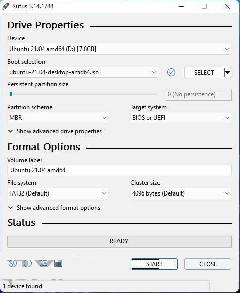
 網(wǎng)公網(wǎng)安備
網(wǎng)公網(wǎng)安備